В этом руководстве будет рассмотрен процесс монтирования новых дисков и разделов на виртуальные серверы под управлением операционных систем семейства Linux.
Монтирование
Примечание: все действия в данном руководстве должны выполняться в привилегированном режиме.
С помощью команды fdisk необходимо посмотреть какие диски доступны для монтирования:
fdisk -l
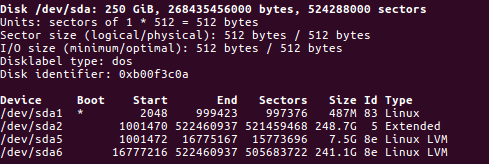

В нашем примере мы будем монтировать устройство /dev/sdb.
Теперь с помощью команды fdisk разобьем диск на разделы:
fdisk /dev/sdb
Попадаем в меню команды fdisk.
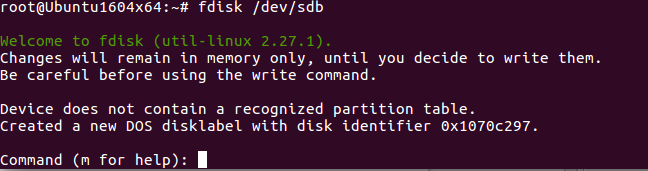
Список доступных команд можно получить введя m
Command (m for help): m
Help: DOS (MBR) a toggle a bootable flag b edit nested BSD disklabel c toggle the dos compatibility flag Generic d delete a partition F list free unpartitioned space l list known partition types n add a new partition p print the partition table t change a partition type v verify the partition table i print information about a partition Misc m print this menu u change display/entry units x extra functionality (experts only) Script I load disk layout from sfdisk script file O dump disk layout to sfdisk script file Save & Exit w write table to disk and exit q quit without saving changes Create a new label g create a new empty GPT partition table G create a new empty SGI (IRIX) partition table o create a new empty DOS partition table s create a new empty Sun partition table
Примечание: очередность имеет значение, чем ближе раздел к началу диска — тем больше скорость считывания, из-за скорости вращения.
Создайте VPS на Linux за 2 минуты
Выберите один из популярных дистрибутивов Linux и закажите облачный сервер с безлимитным трафиком 100 Мбит/с. Гибкая настройка конфигурации позволит создать виртуальный сервер как для небольших задач (обучение, хранилище данных и т.д.), так и для масштабных проектов.
Закажите VPS на базе Open Source в Панели 1cloud.
Далее выполните команды в интерфейсе утилиты fdisk. Создаем раздел с помощью опции n, при выборе типа укажите “основной” с помощью опции p.
Примечание: если Вы хотите выбрать значение по умолчанию, то нажмите Enter.
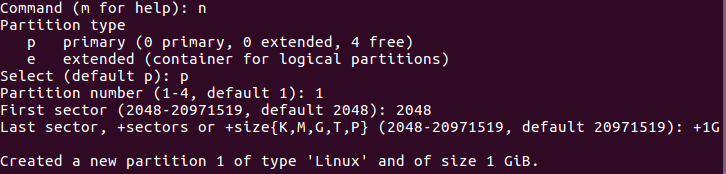
Далее создадим второй раздел «extended», при выборе типа указав опцию “е”.
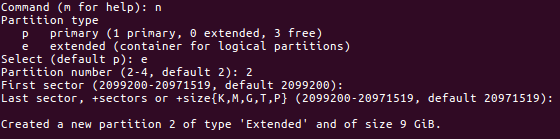
Создадим логический раздел (логический раздел будет определен автоматически).

Выводим созданные разделы на экран для проверки, с помощью опции p.
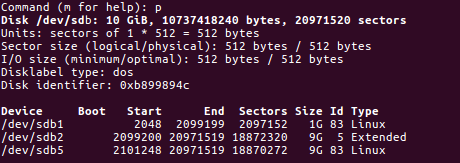
Необходимо сохранить внесенные изменения с помощью опции w.

Теперь на разделах необходимо создать файловую систему с помощью утилиты mkfs, указав после точки тип файловой системы:
mkfs.ext4 /dev/sdb1 mkfs.ext4 /dev/sdb5
Примечание: расширенный раздел не может быть отформатирован с файловыми системами, такими как ext3, FAT или NTFS, и не может непосредственно содержать данные.
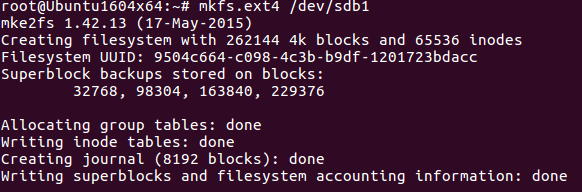
Далее необходимо создать точку монтирования для каждого раздела:
mkdir /mnt/disk1mkdir /mnt/disk2
Примечания:
- обычно точка монтирования создается в директориях /mnt или /media;
- для расширенного раздела точку монтирования создавать не нужно.
Измените режим доступа к разделам:
chmod -R 660 /mnt/disk1chmod -R 660 /mnt/disk2
Для автоматического монтирования разделов после перезагрузки сервера внесите изменения в файл /etc/fstab. С помощью текстового редактора, например nano, откройте этот файл:
nano /etc/fstab
Добавьте следующие строки:
/dev/sdb1 /mnt/disk1 ext4 defaults 0 0
/dev/sdb5 /mnt/disk2 ext4 defaults 0 0
С помощью команды mount монтируем разделы.
mount -a
Ознакомиться с другими инструкциями вы можете на нашем сайте. А чтобы попробовать услугу — кликните на кнопку ниже.



